주의사항 (2023.6.20. update)
컨테이너를 생성 시, “Unprivileged Container” 체크 박스를 해제하고 생성해야 하며 만약 체크박스를 체크하고 생성했다면 백업 후 복구를 통해 다시 설정해줄 수 있지만 다시 만들어주는게 마음편합니다.
현재 제가 테스트 한 방식으로 할 경우 root 권한으로만 접근이 가능합니다. 이는 호스트와 컨테이너 간의 uid, gid 차이 문제로 lxc.idmap 값 조정을 통하여 타 계정도 접근이 가능하지만 시도 중 시간이 너무 소요되어 컨테이너에서 vm으로 재설치 했습니다. 참고 부탁드립니다.
Proxmox CT로 생성한 운영체제에서 NFS를 마운트 해야 할 일이 생겼고… 다양한 방법으로 시도하다가 결국 컨테이너 내부에서 마운트 하는 방식은 실패하였다.
컨테이너에서 NFS를 원할하게 쓰기 위해서는 결국 아래와 같은 형태로 구성해야 했다.
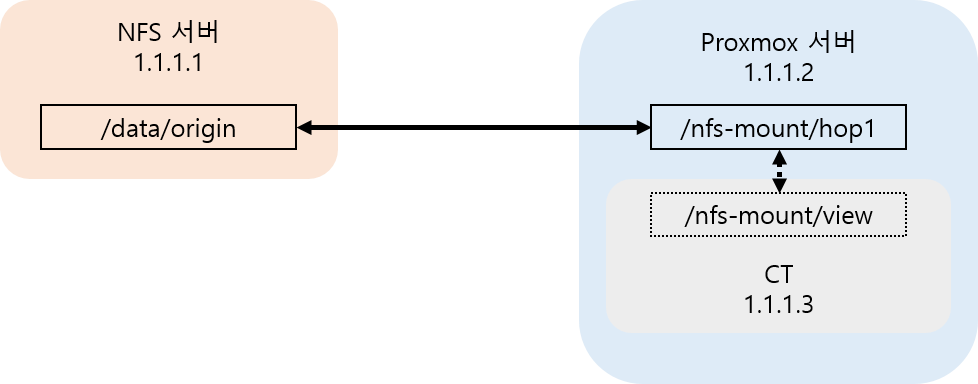
위의 구성을 보면 Proxmox 서버, 즉 호스트에서 NFS 서버로 접속을 하여 hop1 폴더에 마운트 해준다. 그리고 호스트의 hop1폴더를 컨테이너 내부의 view로 마운트 해주는 방식으로 접근을 해야 한다.
NFS 서버 세팅은 생략하도록 하고 Proxmox 서버, 호스트에서 먼저 NFS를 마운트 하겠다.
먼저 호스트의 쉘에 접근한다. SSH를 통해서도 접속할 수 있겠지만 조금 더 편하게 접속하기 위해서 Proxmox 관리 페이지로 접근한 후에 호스트를 선택하고 우측 상단의 Shell을 클릭하면 쉽게 접속 가능하다.
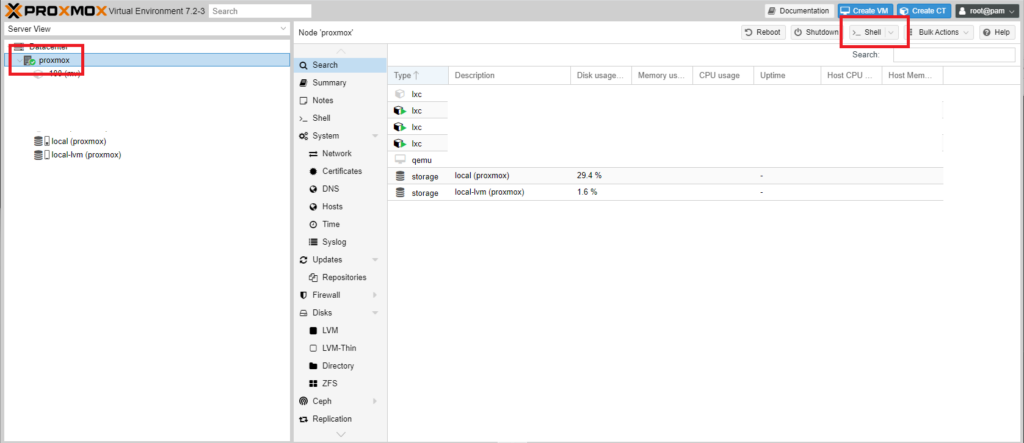
쉘을 띄우고 로그인했으면 먼저 마운트할 폴더를 만들어준다.
# mkdir -p /nfs-mount/hop1폴더를 생성한 후, NFS 마운트를 수행해준다.
# mount -t nfs 1.1.1.1:/data/origin /nfs-mount/hop1마운트 수행 후에 안의 내용을 한 번 확인해주고… 아래 명령어를 실행하여 컨테이너에 마운트를 시킨다.
# pct set [CT ID] -mp0 mp=/nfs-mount/view,/nfs-mount/hop1위와 같이 명령을 실행한 후에… 컨테이너를 재시작하고 접속해서 확인한다.
중간에 hop1과 view 패스를 반대로 적어 컨테이너가 실행되지 않아 당황했지만… 일단은 성공했으므로 끝!